-
Phare
VERSION PERSONAL
Tutorial traducido con la autorización de
SATURNELLA DESIGN
AVISOS DE SATURNELLA
Este tutorial es de mi propiedad
Está prohibido copiarlo o presentarlo por la Web
sin mi autorización escrita
Se prohíbe quitar la firma o marca de agua del material
Respetemos el trabajo de los talentosos tuberos :
sin ellos no podríamos crear tutoriales
Si una imagen o un elemento del material les pertenecen
y no desean que aparezca,
contáctenme en cuanto antes y lo quitaré
o pondré un link hacia su Blog o Página
No duden en cambiar el modo de mezcla de las capas
y su opacidad según los colores que utilicen
Los filtros que utilizo en mis tutoriales
los podrán encontrar en mi página de filtros
Tutorial creado con PSP X7
pero puede realizarse con otras versiones
ATENCION
Los efectos “Imagen / Giro horizontal” e “Imagen / Giro
vertical”en las versiones posteriores al PSP14
no dan el mismo resultado que los efectos “Imagen/ Espejo”
e “Imagen/Voltear” de las versiones anteriores
Les invito se pasen por aquí para instalar los efectos
en las versiones X5, X6, X7 y X8
MATERIAL
Pinchar en el banner de Saturnella
para llegar a la página del tutorial original
y descargar de allí el material
FILTROS
Mehdi / Wavy Lab
Xero / Artworx
Xero / Improver
VM Toolbox / Zoomblur
AAA Frame / Texture Frame
Bkg Designer sf10 I / Cruncher
Teph’s Tricks / Slide X 50
PALETA DE COLORES (incluida en el material)
Color de Primer Plano # 70d0ff (claro)
Color de Fondo # 003674 (oscuro)
PREPARACIÓN
Duplicar los tubes y cerrar los originales
Abrir y minimizar las máscaras
1 – Abrir un archivo nuevo de 900 x 550 pixeles
Aplicar el filtro Mehdi / Wavy Lab
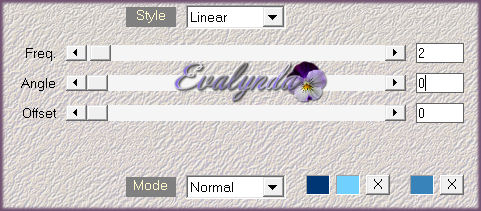
2 – Capas / Nueva capa de trama
Selecciones / Seleccionar todo
Copiar y pegar en la selección el tube del faro “phare2”
Selecciones / Anular selección
4 – Efectos de la imagen / Mosaico integrado

Capas / Fusionar visibles
4 – Efectos de medio artistico / Pinceladas

5 – Pegar como nueva capa el tube “phare2”
(sigue en memoria)
6 – Imagen / Cambiar el tamaño de la capa a 110%
7 – Ajustar / Nitidez / Enfocar
8 – Aplicar el filtro Xero / Artworx

Aplicar el filtro Xero / Improver

10 – Activar la capa de abajo
Capas / Nueva capa de trama
Llenar con el color claro
11 – Capas / Nueva capa de máscara desde una imagen
“LF-Mask-220”
Efectos de los bordes / Realzar más
Capas / Fusionar grupo
Modo de mezcla = Sobrexponer u otro
Bajar la opacidad a 70%
12 – Activar la capa de arriba
Copiar y pegar el tube de las gaviotas de Kikirou
Cambiar el tamaño de la capa a 30%
Añadir una sombra negra 0 / 0 / 80 / 10
14 – Imagen / Añadir bordes de 2 pixeles color oscuro
Imagen / Añadir bordes de 2 pixeles color claro
Imagen / Añadir bordes de 2 pixeles color oscuro
Imagen / Añadir bordes de 50 pixeles color blanco
15 – Seleccionar el borde blanco con la Varita mágica
Preparar un gradiente radial

Llenar la selección con el gradiente
16 – Aplicar el filtro VM Toobox / Zoomblur

17 – Selecciones / Invertir
Añadir una sombra negra 0 / 0 / 80 / 40
Selecciones / Anular selección
18 – Aplicar el filtro AAA Frames / Textura Frame

19 – Imagen / Añadir bordes de 2 pixeles color oscuro
Imagen / Añadir bordes de 4 pixeles color claro
Imagen / Añadir bordes de 2 pixeles color oscuro
20 – Dejar este diseño apartado
(volveremos a él más tarde)
Abrir un nuevo archivo de 900 x 550 pixeles
Llenar con el color oscuro
21 – Capas / Nueva capa de trama
Llenar con el color claro
Capas / Nueva capa de trama desde una imagen
“Narah-mask-0816”
Capas / Fusionar grupo
Capas / Fusionar hacia abajo
22 – Aplicar el filtro BKg Designer sf10 I / Cruncher

Efectos de los bordes / Realzar
23 – Efectos de la imagen / Mosaico integrado

24 – Activar el diseño apartado en el paso n° 20
Editar / Copiar
Volver al diseño en curso
Editar / Pegar como nueva capa
25 – Imagen / Cambiar el tamaño de la capa a 70%
Ajustar / Nitidez / Enfocar
26 – Capas / Duplicar
Aplicar el filtro Teph’s Tricks / Slide X 50%
Capas / Organizar / Bajar
SATURNELLA bajó la opacidad de la capa a 50%
Ustedes ajusten según sus colores
27 – Activar la capa de arriba
Añadir una sombra negra 0 / 0 / 80 / 40
28 – Activar la capa de abajo del todo
Efectos de textura / Persianas

29 – Imagen / Añadir bordes de 2 pixeles color oscuro
Imagen / Añadir bordes de 10 pixeles color claro
30 – Firmar
Imagen / Añadir bordes de 1 pixel color negro
Imagen / Cambiar el tamaño del diseño
a 900 pixeles de ancho
Ajustar / Nitidez / Máscara de desenfoque

Tutorial creado el 20/09/2015
Traducido el 31/05/2016
Espero se hayan divertido
como SATURNELLA se divirtió creando el tutorial,
como me divertí yo traduciéndolo para Ustedes
Con mucho placer colocaré sus trabajos
en la Galería especial de esta traducción
BIJOUNET VALY 










